Чи знаєте ви, що керувати iPad можна лише за допомогою клавіатури? Ви можете використовувати клавіші зі стрілками для переміщення між значками на головному екрані. Для прокручування списків можна використовувати клавіші зі стрілками (знову). Ви також можете натискати та перемикати кнопки за допомогою пробілу. Apple додала цю можливість за допомогою нової функції повного доступу до клавіатури iOS 13.4, і це дико.
Як дико? Як щодо пропозиції загальносистемних користувацьких комбінацій клавіш для запуску реальних комбінацій клавіш? І це тільки початок.
Повний доступ до клавіатури на iPad
Повний доступ до клавіатури вперше з’явився на iPad ще влітку 2019 року в деяких з них Бета -версія iPadOS 13. Тоді воно зникло, досі. FKA, як ми його будемо називати для збереження цінних пікселів, є функція доступності розроблений, щоб дозволити вам контролювати все на своєму iPad з клавіатури, не потрібно торкатися екрану. Замість цього ви можете використовувати загальносистемні комбінації клавіш для навігації в інтерфейсі iPad.
Щоб зробити це простіше, FKA накладає кадри на екран, щоб показати, де знаходиться поточний фокус. Автор: зосередження, Я маю на увазі ту частину екрана, яка готова приймати від вас вхідні дані. Наприклад, на головному екрані у FKA одна з піктограм матиме контур, що вказує на те, що вона вибрана. Потім можна за допомогою клавіш зі стрілками на підключеній клавіатурі швидко переміщатися по сітці піктограм. Торкніться клавіші пробілу, щоб запустити виділений на даний момент додаток. Колір і розмір цих виділень можна налаштувати.
Щоб переключитися на інший екран значків, використовуйте клавіші зі стрілками, щоб перейти до маленького значок сторінки-точки унизу, а потім використовуйте стрілки вліво і вправо. Щоб перейти до програм Dock, знову натисніть стрілку вниз. Все це дуже інтуїтивно зрозуміло.
Використання повного доступу з клавіатури всередині програм
Якщо (нарешті) перейти до головного екрана iPad за допомогою клавіатура вам було недостатньо добре, як щодо переміщення всередині додатків? Якщо ви коли -небудь використовували клавішу табуляції для навігації на Mac, ви опинитесь на знайомому ґрунті.
Почнемо з простого. У Safari використовуйте ⇧⌘ ярлик щоб увійти в огляд вкладок - там, де ви бачите всі відкриті вкладки у вигляді сітки ескізів. Потім просто використовуйте клавіші зі стрілками, щоб знайти потрібну, і натисніть клавішу пробілу.

Фото: Культ Мака
Коли ви знаходитесь у будь -якому додатку, ви можете користуватися клавішею табуляції. Наприклад, натискання клавіші табуляції у програмі "Налаштування" змінить фокус з бічної панелі на головну панель. Потім цей розділ отримає будь -які інші команди клавіш, які ви використовуєте. Цей фокус може бути зосереджений на цілому розділі сторінки (на бічній панелі, наприклад) або на окремому елементі інтерфейсу. Зробіть цей скріншот:

Фото: Культ Мака
Я зробив знімок екрана за допомогою звичайного ярлика ⇧⌘4. Як тільки відкриється попередній перегляд зображення, ви можете переміщатися за допомогою клавіш вкладки та стрілок. На цьому малюнку ви можете побачити поле фокусування навколо інструментів для пера, а перо для виділення має власну сіру підсвітку. Це означає, що, коли ви натиснете пробіл, перо активується. У цьому ж поданні можна виділити елементи інтерфейсу, наприклад стрілки спільного доступу або значок кошика. Після виділення натисніть клавішу пробілу для виконання, так само, як ви натискали їх.
Жести на клавіатурі

Фото: Культ Мака
Коли активовано повний доступ до клавіатури, будь -коли натискайте Tab-Gз'являється панель, на якій відображаються доступні команди клавіш, які замінюють стандартні жести на сенсорному екрані iPad. (У FKA клавіша Tab діє як модифікатор, тому ви можете утримувати її та натискати іншу кнопку, щоб викликати дію.)
Дії вкладок
Дії вкладок, про які я згадував вище, дозволяють активувати команди, утримуючи натиснутою кнопку Tab, а потім натискаючи букву. Вкладка-, наприклад, відкриває вікно пошуку, щоб ви могли вводити текст для пошуку доступних команд. Це як прожектор для кнопок на екрані.
- Tab-R повертає екран за годинниковою стрілкою на 90 градусів за раз.
- Вкладка-C відкриває Центр управління.
- Tab-N відкриває Центр сповіщень.
А як щодо цього: Tab-M відкриває контекстне меню, а Tab-Z-Дії. Зараз Tab-M нічого не робить, але Tab-Z відкриває будь-які доступні контекстні меню. Це досить дико, що дозволяє робити всім дітям глибокі речі з клавіатури.
Як активувати та налаштувати повний доступ до клавіатури
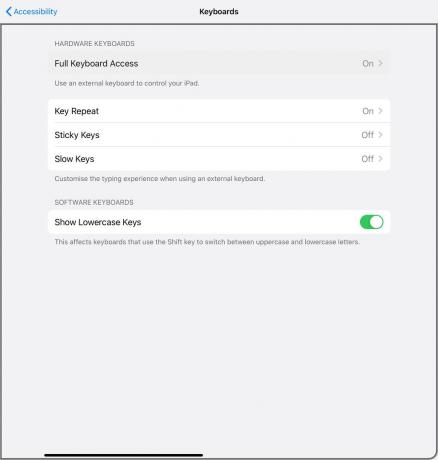
Фото: Культ Мака
Ця частина проста. В Додаток налаштувань, йти до Спеціальні можливості> Клавіатури> Повний доступ до клавіатурита увімкніть перемикач. Щоб налаштувати різні команди та побачити, що ви можете зробити, торкніться Команди і перегляньте список. Ви можете змінювати комбінації клавіш, додавати власні та навіть призначати комбінації клавіш для запуску улюбленого Ярлики Siri. Ця остання частина здається надзвичайно потужною, але я ще не вникав у неї.
Більше функцій повного доступу до клавіатури

Фото: Культ Мака
Тут є більше. Набагато більше. Насправді, настільки багато, що я буду заглиблюватися в різні розділи в окремих статтях. Але поки що або перевірте це самостійно (якщо ви використовуєте iPadOS 13.4 beta), або почекайте з ледь стриманим хвилюванням, поки вийде остаточна версія.


